


屏幕亮度的调整对保护眼睛和提高使用体验至关重要。无论你是在光线较暗的环境中工作,还是在阳光明媚的户外使用电脑,合适的屏幕亮度都能让你更舒适地操作电脑。本文将详细介绍如何在Windows 10电脑上调整屏幕亮度,让你轻松找到最适合的亮度设置。
方法一、
1、一般笔记本可以使用快捷键如F11和F12来调节屏幕亮度。按下F12可以增加亮度,按下F11则可以降低亮度,如下图所示:

2、另外,部分笔记本还可以通过键盘上的上、下方向键来调节亮度,需要同时按下Fn键进行配合调节。
方法二、
1、右键点击电源按钮,打开“Windows移动中心”。

2、在这里也可以进行亮度调节。
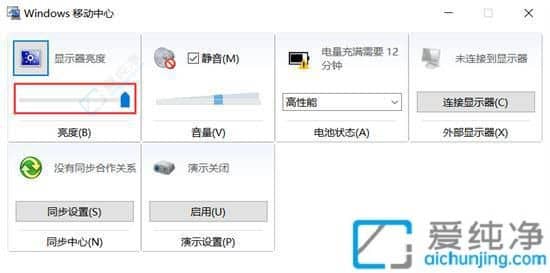
方法三、
1、右键点击桌面的空白处,选择“显示设置”。
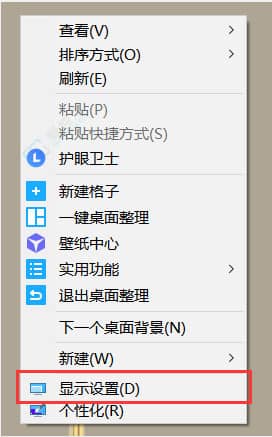
2、然后可以调节屏幕的亮度。
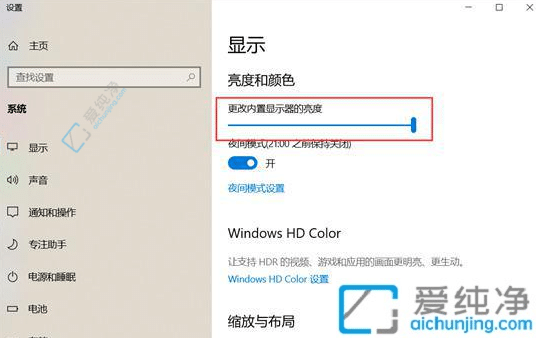
通过本文的介绍,你已经了解了如何在Windows 10电脑上调整屏幕亮度。不论你在何种环境下使用电脑,都可以根据实际需要调节亮度,以保护眼睛并提升使用体验。
| 留言与评论(共有 0 条评论) |